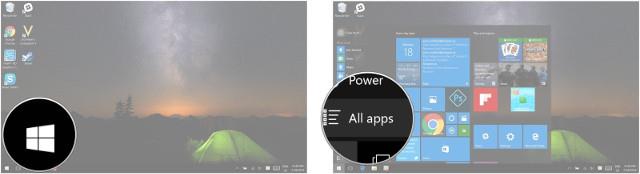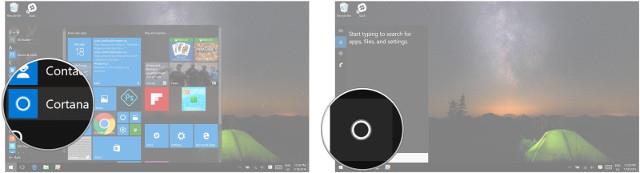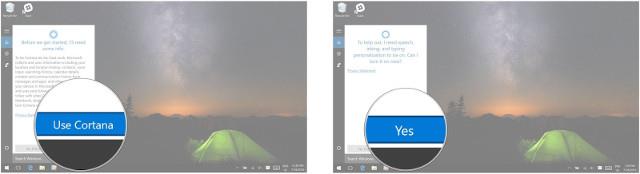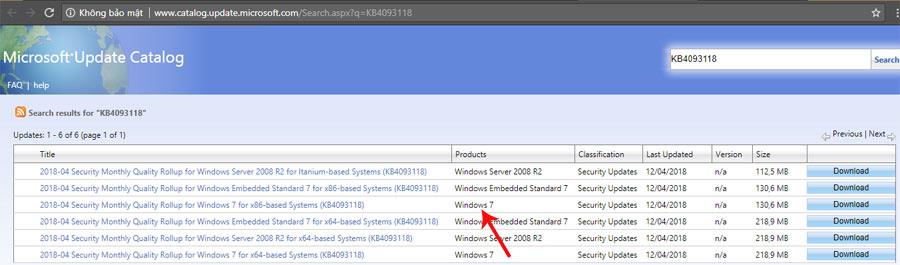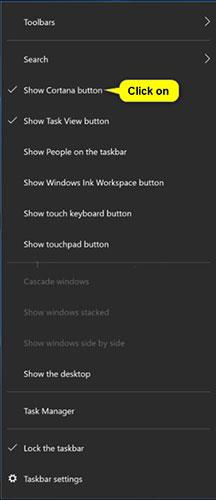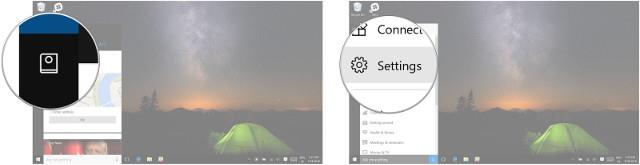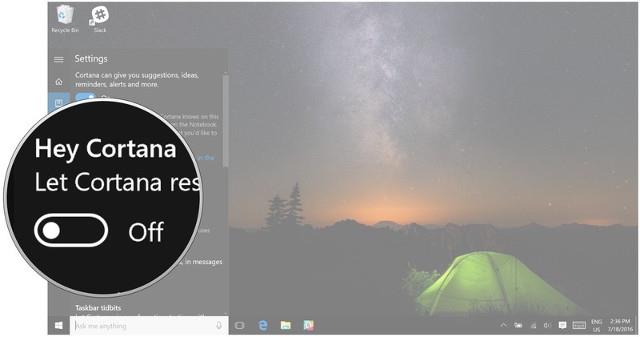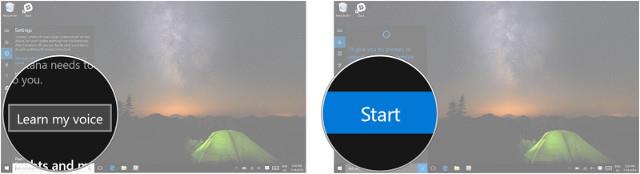Cortana je virtuálna asistentka spoločnosti Microsoft a ak chcete, „ona“ je vždy pripravená pomôcť vám nájsť čokoľvek na vašom počítači so systémom Windows 10, poskytnúť predpovede počasia a zabezpečiť, aby ste nezmeškali žiadne dôležité úlohy.
V predvolenom nastavení nie je Cortana povolená na počítačoch so systémom Windows 10, ale jej aktivácia nevyžaduje veľa času.
Ako používať Cortanu na Windows 10 PC
Ako nastaviť Cortanu na Windows 10 PC
Cortana „býva“ na paneli úloh, no skôr ako ju privediete domov, musíte ju prvýkrát spustiť.
Krok 1: Kliknite na tlačidlo ponuky Štart . Je to ikona systému Windows v ľavom dolnom rohu obrazovky.
Krok 2: Kliknite na Všetky aplikácie .
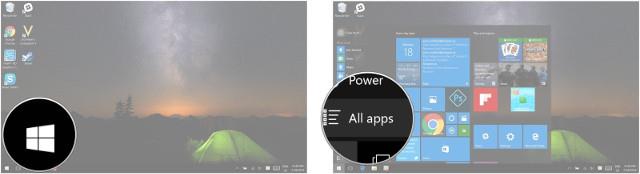
Krok 3: Kliknite na Cortana .
Krok 4 : Kliknite na tlačidlo Cortana . Má kruhovú ikonu nad ikonou Windows.
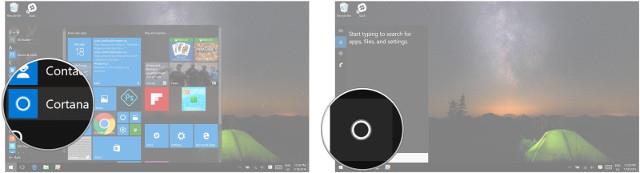
Krok 5: Kliknite na Použiť Cortanu .
Krok 6: Kliknite na Áno , ak chcete povoliť funkcie hovorenia, písania rukou a písania. To pomáha Cortane vás lepšie spoznať a môže jej to pomôcť pri plnení rôznych úloh. Ak túto funkciu nechcete povoliť, môžete tiež vybrať možnosť Nie, ďakujem .
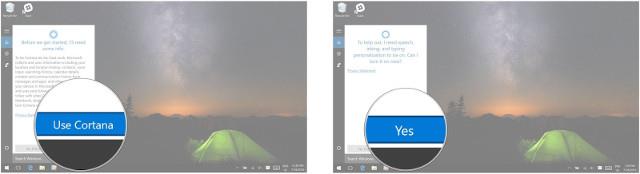
Teraz je Cortana nastavená a pripravená na použitie. Jednoducho zadajte niečo do vyhľadávacieho panela a sledujte, ako „jej“ robí svoje kúzla.
Ako pripnúť Cortanu na panel úloh v počítači so systémom Windows 10
Aj keď Cortana „žije“ na paneli úloh, štandardne sa tam pravdepodobne nezobrazí. Ak nechcete, aby bola aplikácia Cortana otvorená vždy, keď ju potrebujete, pripnutím na panel úloh ušetríte čas.
Počnúc verziou Windows 10 18305.1003 spoločnosť Microsoft oddelila používateľské rozhrania Vyhľadávania a Cortany tým, že im dáva jednotlivé tlačidlá a súbory na paneli úloh. To umožní každej skúsenosti inovovať nezávisle, aby čo najlepšie slúžila jej príslušnému cieľovému publiku a prípadom použitia.
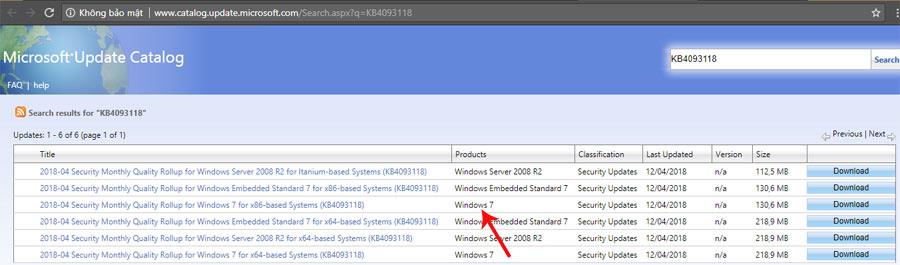
Microsoft oddelil používateľské rozhrania Search a Cortana
Táto časť vám ukáže, ako skryť alebo zobraziť samostatné tlačidlo Cortana na paneli úloh v systéme Windows 10.
Skryť alebo zobraziť tlačidlo Cortana na paneli úloh z kontextovej ponuky panela úloh
1. Kliknite pravým tlačidlom myši na panel úloh.
2. Kliknite na tlačidlo Zobraziť Cortanu , aby ste ju vybrali (zobraziť - predvolené) alebo zrušte výber (skryť) podľa toho, čo chcete.
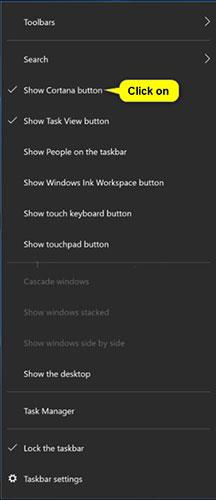
Kliknutím na tlačidlo Zobraziť Cortanu ho vyberte (zobraziť - predvolené) alebo zrušte výber (skryť).
Skryť alebo zobraziť tlačidlo Cortana na paneli úloh pomocou súboru REG
Stiahnuteľné súbory .reg uvedené nižšie upravia hodnotu DWORD v kľúči databázy Registry.
HKEY_CURRENT_USER\Software\Microsoft\Windows\CurrentVersion\Explorer\Advanced
DWORD ShowCortanaButton
0 = skryté
1 = viditeľné
1. Vykonajte krok 2 (zobraziť) alebo krok 3 (skryť) nižšie v závislosti od toho, čo chcete urobiť.
2. Ak chcete zobraziť tlačidlo Cortana na paneli úloh, stiahnite si súbor Show_Cortana_button_on_taskbar.reg
a prejdite na krok 4 nižšie.
3. Ak chcete skryť tlačidlo Cortana na paneli úloh, stiahnite si súbor Hide_Cortana_button_on_taskbar.reg a prejdite na krok 4 nižšie.
4. Uložte súbor .reg na pracovnú plochu.
5. Dvakrát kliknite na stiahnutý súbor .reg na zlúčenie.
6. Po zobrazení výzvy kliknite na Spustiť > Áno (UAC) > Áno > OK, aby ste zlúčenie schválili.
7. Reštartujte proces Prieskumníka alebo sa odhláste a znova prihláste, aby ste mohli podať žiadosť.
8. Ak chcete, teraz môžete stiahnutý súbor .reg odstrániť.
Ako povoliť Hey Cortana na Windows 10 PC
Krok 1 : Súčasným stlačením klávesov Windows + S otvorte Cortanu.
Krok 2: Kliknite na tlačidlo Notebook . Má malú ikonu poznámkového bloku pod ikonou domu na ľavej strane obrazovky.
Krok 3: Kliknite na Nastavenia .
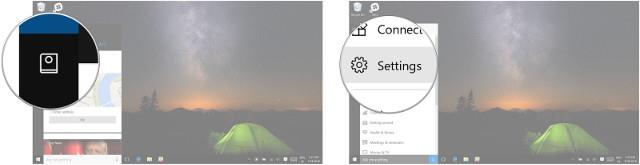
Krok 4: Kliknite na tlačidlo Zapnúť/Vypnúť pod nadpisom Hey Cortana .
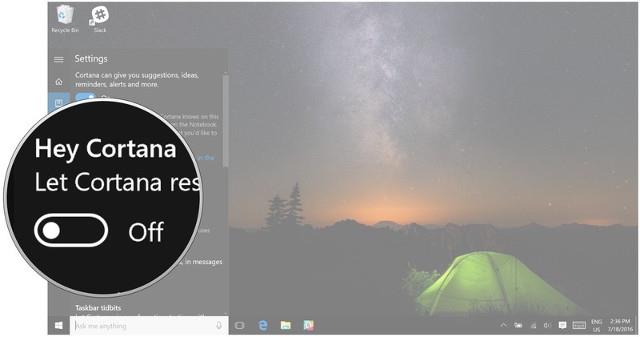
Teraz, kedykoľvek budete chcieť hľadať na webe, poznať predpoveď počasia alebo bejzbalové výsledky zo včerajšej noci, stačí povedať „Hej, Cortana“ a položiť otázku.
Ako naučiť Cortanu reagovať iba na váš hlas v systéme Windows 10
Môžete trénovať Cortanu, aby reagovala iba na váš hlas, takže nikto okrem vás nemôže zapnúť Hey Cortana. Aby ste to dosiahli, musíte Cortanu vycvičiť, aby počúvala váš hlas. Pred začatím krokov uvedených nižšie sa uistite, že ste na tichom mieste.
Krok 1: Súčasným stlačením klávesov Windows + S otvorte Cortanu.
Krok 2 : Kliknite na tlačidlo Notebook , pod ikonou domu na ľavej strane obrazovky má malú ikonu notebooku.
Krok 3: Kliknite na Nastavenia .
Krok 4 : Kliknite na položku Naučiť sa môj hlas .
Krok 5 : Kliknite na tlačidlo Štart .
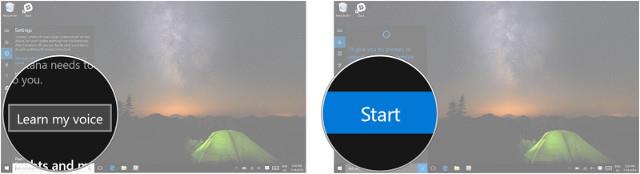
Odtiaľto vám Cortana dá pokyn, aby ste prečítali šesť viet nahlas, takže sa uistite, že ich čítate nahlas a zreteľne. Keď skončíte, Cortana bude poznať váš hlas a bude reagovať iba na vaše príkazy.
Pozrieť viac: